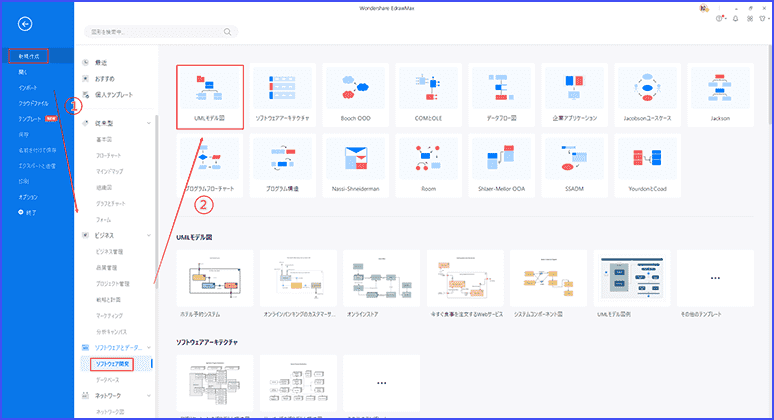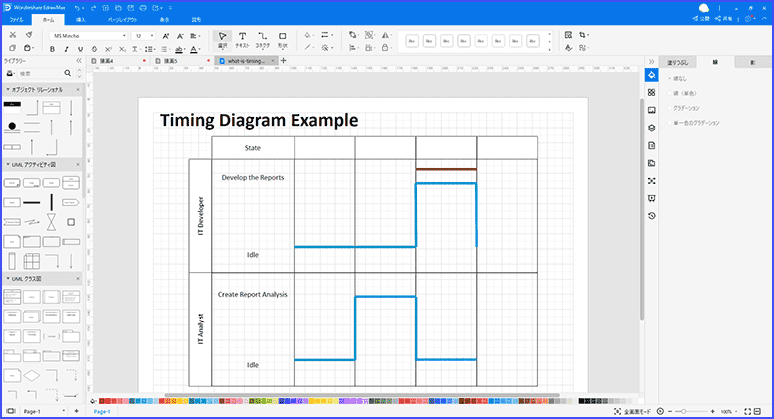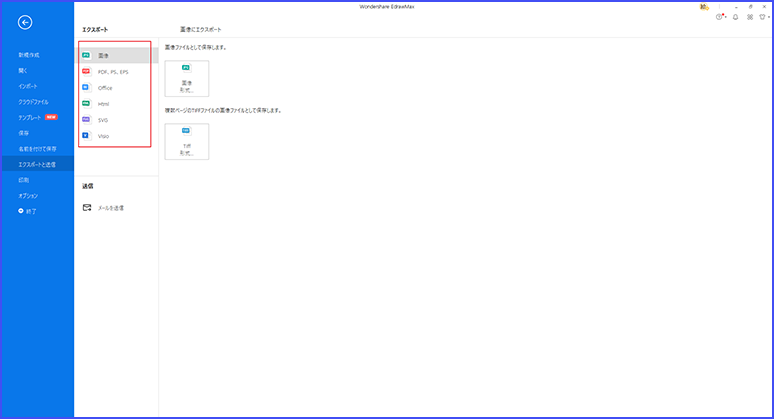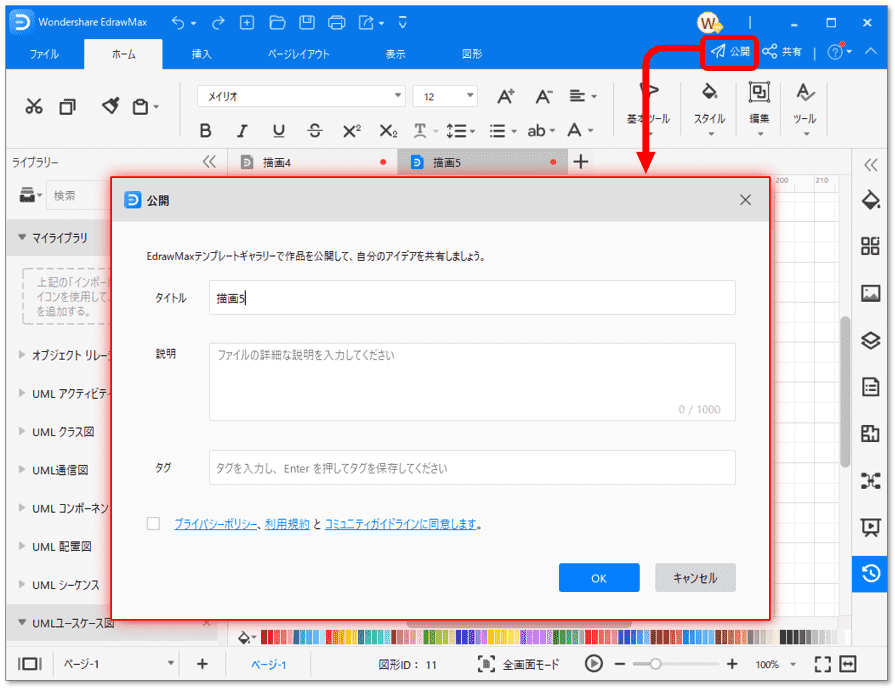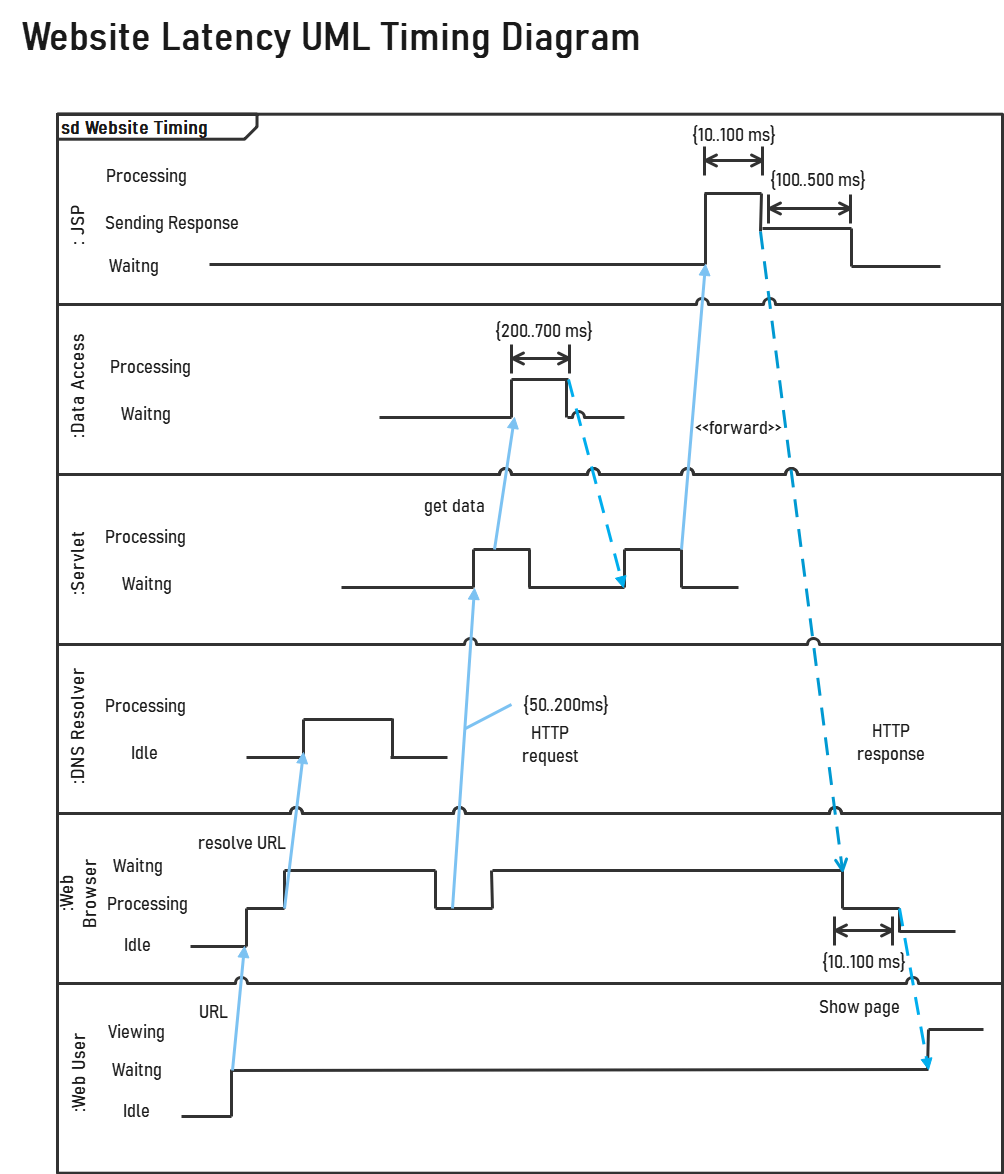- 目次 -
Part 1: タイミング図とは
タイミング図は、時間の経過と関連する制約を軸にインタラクション(相互作用)を示すUMLの行動図です。タイミング図は一定の時間枠におけるオブジェクトの行動も表します。タイミング図は3種類ある相互作用図の1つで、シーケンス図の形式をとっていますが、シーケンス図との違いは、タイミング図では左から右へ時間が増加していき、ライフライン(期間)を縦に表している点です。
タイミング図では時間がX軸に示され、左から右へと読み、複数のコンポーネントがY軸に示されるので、シーケンス図と対照的な形式だと考えられるでしょう。タイミング図は、各アクティビティにかかる時間を示したり、チームが最も時間を要したアクションや改善点を特定したりする際に役立つすばらしいツールです。
ある状態で、タイムラインは、その状態と平行して時間とともに変化していきます。オブジェクトは、ある状態でそのままですが、タイムラインはその状態と平行して経過していきます。状態の変化の発生は縦軸の変化で表され、そのオブジェクトは、あるレベルからまた別のレベルへと推移していきます。変化は、メッセージ、イベント、システム内の状況変化によって発生します。また、タイムスパンはタイミング図において変化を誘発することもあります。
v
Part 2: イミング図の目的と利点
システムのUMLをモデル化において、タイミング図はさまざまな用途に利用できます。タイミング図は、チームが多大な時間を消費しているアクティビティ(活動)の特定と改善に非常に効果的です。時間は貴重な財産であり、プロジェクトの期間中の時間の節約は重要です。
タイミング図のほかの利点についても簡単に確認しておきましょう。
• タイミング図は、フォーワードエンジニアリングとリバースエンジニアリングの両方で利用されています。 • タイミング図は、システムで発生する単独の変化のそれぞれを示し、追跡します。
• オブジェクト間の情報やメッセージのやり取りが行われる際、タイミング図では、ある特定の時間に着目します。
• タイミング図は、ライフラインの状態を図で表します。2つのライフラインにおける推移の状態を表すこともあります。
• タイミング図は、ライフラインにおいて、どのようにオブジェクトの形式が変化するのかを表します。
Part 3: タイミング図の要素
UMLのタイミング図では、時系列的にイベントのシーケンス(一連の経過)の表記に、さまざまな記号と形を使います。
3.1 ライフライン
タイミング図のライフラインは、 インタラクションの各要素を表します。ライフラインは、インタラクションに含まれるそれぞれのエンティティ(実体)を表します。タイミング図のライフラインは、コンテンツ(内容)を置くフレーム状の枠領域を四角に区切って表します。1つの枠内に複数のエンティティを置くこともできます。
3.2 タイムラインの説明と条件
状態のライフラインは、ある一定の時間におけるオブジェクトの状態変化を表します。X軸は経過時間を表し、Y軸には、ある状態を表す項目を指定します。
3.3 期間の制約
期間の制約は、制約がある期間満たされるか、そうでないかを決定するある一定の期間における制約を指します。
システムに障害が発生した際の制約に反する要素は、ネガティブ・トレース(マイナス要素の追跡)で表します。例えば、期間の制約は、期間の間隔とコンストラクタ(構築子)間を図式化した関連で表します。
3.4 時間の制約
時間の制約は、制約が満たされるかそうでないかを時間を基に表す手法です。この場合の制約は、時間の制約を表す構文を発します。
制約の違反(システムの障害)は、ネガティブ・トレースで示します。例えば、時間の制約は、時間の間隔と制約するコンストラクタ間を図式化した関連で表します。
3.5 オカレンスの破棄
オカレンスの破棄(デストラクション・オカレンス)は、ライフラインで定義されるインスタンスの破棄を表すメッセージが発せられることを指します。依存関係が存在する場合は、ほかのオブジェクトも同様に破棄されます。タイムラインの終わりにバツ印で表します。
EdrawMaxはUML図をシンプルに書けるようなソフトウェアです。EdrawMaxは無料体験可能なのでぜひ一度ご体験してみます!
Part 4: EdrawMaxでタイミング図を作成するには
4.1 EdrawMaxでタイミング図を作成する手順
ステップ 1:
お使いのコンピュータで、EdrawMaxデスクトップソフトウェアを起動します。
ステップ 2:
【新規作成】>【ソフトウェア開発】>【UMLモデリング】の順に移動します。
ステップ 3:
必要に応じて、タイミング図のテンプレートを選択できます。テンプレートをキャンバスにしたら、必要に応じて変更を加えます。
想像力を活かして、スクラッチの段階から作図したい場合は、[+] 記号をクリックしてください。空白のキャンバスが表示されます。左側のペイン(領域)から利用できる記号や形(シェイプ)を使って図を作成します。左側のメニューにあるライブラリをインポートしてUMLタイミング図をカスタマイズすることもできます。
ステップ 4:
作成が完了したら、図を保存します。画像、PDF、編集可能なMS Officeファイル、SVGや Visio VDXファイルなど、さまざまなフォーマットでファイルをエクスポートすることもできます。
ステップ 5:
このほかにもEdrawMaxには、ソーシャルメディアやWebページで皆さんの図を共有できる素晴らしい機能があります。EdrawMaxのテンプレートギャラリーで皆さんのUMLのタイミング図を発表して他者に見せることもできます。
4.2 タイミング図の作成におけるヒント
タイミング図では、システムで発生する変更のそれぞれを捕えて表します。 このため、正しく効果的なタイミング図にするために、システムについて詳細に分析することが不可欠です。ここでは、タイミング図の描画のヒントを挙げています。
1. わかりやすく簡潔なタイミング図を作成するために、同じタイミング図にある複数のオブジェクトのライフラインのいくつかに着目するとよいでしょう。
2. 複数の状態が縦になるようにライフラインを1つ置き、横軸には時間の経過を表すようにします。
3. 各オブジェクトに、セットになった状態があります。プロジェクトの期間における状態のさまざまな変化を十分に考慮してください。
4. 矢印の線を使って、オブジェクト間のメッセージのやり取りも表すことができます。
5. 各矢印の起点と終点は、いつオブジェクトがメッセージを発するのか、いつ受け取り側のオブジェクトが発信されたメッセージを受けとるのかを示すことを念頭に置いてください。
4.3 タイミング図の作成におけるヒント
以下の図は、Webサイトの待ち時間を図に表した例です。Webユーザー、Webブラウザ、DNSリゾルバ、サーブレット、データアクセス、JSPを含む、さまざまなオブジェクトが示されています。詳細を盛り込んだタイミング図は、さまざまなオブジェクトにおける変化を示したり、システムの全体のライフサイクルを明白に示したりします。
Part 5: まとめ
本記事では、UMLタイミング図の定義、UMLタイミング図の要素、UMLタイミング図を作成する方法主に3つのパートによって構成されます。 UMLタイミング図は、UML(統一モデリング言語)の14種類の図の1つです。 時間の経過に伴う変化を表示します。
EdrawMaxはUML図を作成するためのオールインワンの作図成ツールであり、UMLタイミング図やその他のタイプのダイアグラムを簡単に作成できます。また、複数の形式でエクスポートし、他の人と共有することもできます。 ぜひEdrawMaxをダンロードして、UMLタイミング図を作成してみてください!